Microsoft OneNote erbjuder en mängd funktioner för att optimera anteckningshanteringen. En av dessa funktioner är formatmallar, som gör det möjligt för dig att presentera text i dina anteckningar enhetligt och strukturerat. I den här guiden kommer du lära dig hur du effektivt kan använda dessa formatmallar för att göra dina anteckningar ännu mer överskådliga.
Viktigaste insikter
Formatmallar hjälper dig att skapa en tydlig struktur i dina anteckningar. Du kan skapa olika typer av rubriker, formatera citat och till och med integrera kodsnuttar för programmering. Förutom design spelar även organiseringen av sidor och avsnitt i OneNote en central roll för att snabbt kunna hitta dina anteckningar igen.
Steg-för-steg-guide
Anpassa sidnamnet
Vi börjar med att anpassa namnet på din sida. Detta är det första steget för att säkerställa att du lättare kan hitta dina anteckningar. Välj den aktuella sidtiteln och skriv in det nya namnet. Det är viktigt att du också sparar dina ändringar för att undvika förluster.
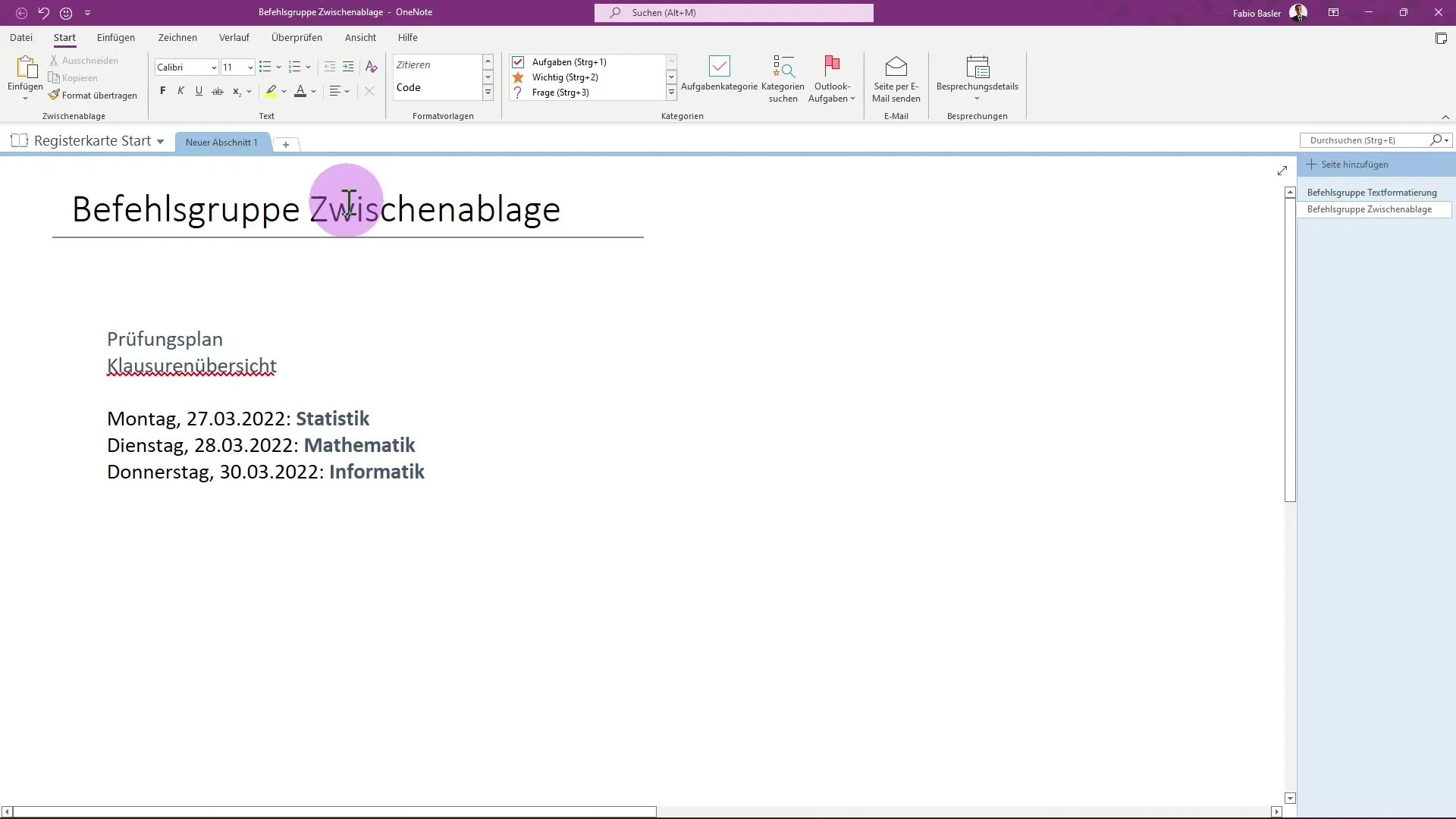
Duplicera sidor
För att härleda en befintlig sida kan du duplicera den. Högerklicka på sidan och välj "Kopiera". Därefter kan du klistra in sidan på önskad plats med "Klistra in". Detta är särskilt användbart när du återanvänder en liknande layout.
Byt namn och flytta sidor
Med en högerklick har du många fler alternativ för att hantera dina sidor. Du kan inte bara byta namn på sidan, vilket också återspeglas i titeln, utan också flytta den till andra avsnitt i din anteckningsbok eller använda den som en undersida. Detta hjälper dig att organisera din information bättre.
Användning av formatmallar
Låt oss nu titta på formatmallarna. Gå till fliken "Start" och hitta gruppen "Formatmallar". Här kan du definiera viktiga rubriker. Välj den första rubriken och klicka på den första formatmallen för att tillämpa den. Detta skapar en tydlig hierarki i dina anteckningar.
Utseende och betydelse av rubriker
Efter att du har tillämpat formatmallarna, kontrollera hur sidhuvudet ser ut. Den första rubriken visas större medan de efterföljande rubrikerna är mindre. Detta hjälper till att skapa en visuellt tydlig skillnad mellan de olika avsnitten, vilket är av stor betydelse för läsbarheten.
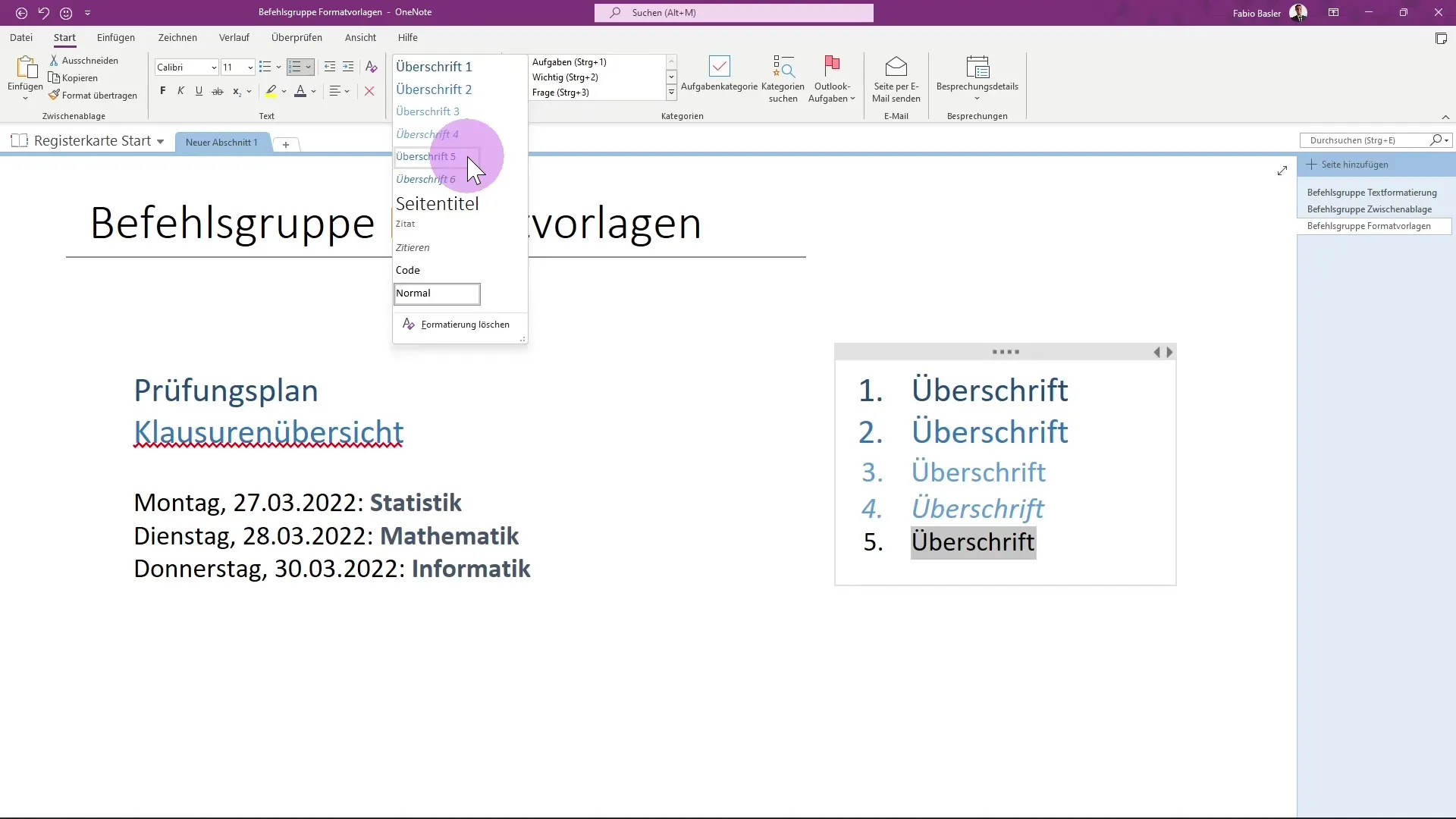
Ytterligare formatmallar
Förutom standardrubriker kan du även ställa in sidtitlar som framträder särskilt i dina anteckningar. På samma sätt är det möjligt att korrekt markera citat. Kopiera ett citat och formatera det som ett sådant i OneNote. Detta gör att citatet tydligt skiljer sig från din vanliga text.
Kodformatering
Om du arbetar med programmeringskod kan du också göra speciella kodformateringar. I den relevanta formatmallen kan du till exempel infoga en kodsnutt. Detta är användbart när du vill spara programmeringsanvisningar eller exempel.
Återställ standardformatering
Om du har tillämpat ett format som du inte längre gillar kan du när som helst ta bort formateringen. Det ger dig friheten att utforma dina anteckningar utan rädsla för permanent förändring.
Sammanfattning
I den här guiden har du lärt dig hur du kan använda formatmallar i Microsoft OneNote för att göra dina anteckningar mer överskådliga. Du vet nu hur du anpassar, duplicerar, döper om sidor och tillämpar olika formatmallar i texten.
Vanliga frågor
Vad är formatmallar i OneNote?Formatmallar hjälper dig att strukturera olika typer av text som rubriker, citat och kod på ett synligt sätt.
Hur duplicerar jag en sidosektion?Högerklicka på sidan, välj "Kopiera" och "Klistra in" på önskad plats.
Hur ändrar jag namnet på en sida?Välj sidans titel och skriv in det nya namnet.
Hur ångrar jag formateringar?Du kan när som helst ta bort formateringen genom att klicka på "Ta bort formatering".
Var hittar jag formatmallarna i OneNote?Du hittar formatmallarna på fliken "Start" i kommandogruppen "Formatmallar".


